- Odblokuj Apple ID
- Obejdź blokadę aktywacji iCloud
- Narzędzie do odblokowywania Doulci iCloud
- Fabryka Odblokuj iPhone'a
- Pomiń hasło do iPhone'a
- Zresetuj hasło iPhone'a
- Odblokuj Apple ID
- Odblokuj iPhone'a 8 / 8Plus
- Usuwanie blokady iCloud
- iCloud Odblokuj Deluxe
- Blokada ekranu iPhone
- Odblokuj iPada
- Odblokuj iPhone'a SE
- Odblokuj iPhone'a Tmobile
- Usuń hasło Apple ID
Jak odblokować iPhone'a bez kodu dostępu: 3 proste sposoby
 Zaktualizowane przez Lisa Ou / 09 maja 2023 09:00
Zaktualizowane przez Lisa Ou / 09 maja 2023 09:00 Mówiąc o bezpieczeństwie urządzeń, iPhone spełnia standard satysfakcji swoich użytkowników. iPhone bez wątpienia oferuje doskonałe zabezpieczenia i doskonale współpracuje również z urządzeniami Mac. Niezależnie od takiej jakości bezpieczeństwa, z określonych powodów przez pewien czas będziesz musiał odblokować iPhone'a bez użycia hasła lub identyfikatora twarzy. W rezultacie nie będziesz już mógł cieszyć się rzeczami obecnymi tylko podczas korzystania z iPhone'a. Będziesz potrzebować narzędzia do odblokowania iPhone'a w wyżej wymienionych sytuacjach. Jesteśmy tutaj, aby zapewnić Ci narzędzia potrzebne do rozwiązania problemu z odblokowaniem. W tym poście porozmawiamy o tym, jak odblokować iPhone'a bez hasła lub identyfikatora twarzy na 3 różne sposoby.


Lista przewodników
Część 1. Jak odblokować iPhone'a bez kodu dostępu za pomocą FoneLab iOS Unlocker
To oprogramowanie pomaga wyczyść hasła do iPhone'a, iPoda touch i iPada. Używać Odblokowanie FoneLab iOS aby odblokować iPhone'a bez hasła, ale musi usunąć wszystkie swoje dane. Nie ma się czym martwić, jeśli ty wykonałeś kopię zapasową swoich plików. Jeśli nie, utwórz ich kopię zapasową przed procesem. Ponadto to narzędzie może również ominąć ograniczenia czasu przed ekranem, ale nie straci ani jednego pliku.
FoneLab Pomaga odblokować ekran iPhone'a, usuwa identyfikator Apple ID lub jego hasło, usuwa czas wyświetlania ekranu lub hasło ograniczenia w kilka sekund.
- Pomaga odblokować ekran iPhone'a.
- Usuwa Apple ID lub jego hasło.
- Usuń czas na ekranie lub kod ograniczenia w kilka sekund.
Co więcej, to narzędzie obsługuje najnowsze wersje iOS. Czy chcesz użyć Odblokowanie FoneLab iOS odkryć przykład, jak odblokować iPhone'a 12 bez hasła? Przewiń w dół.
Krok 1Kliknij przycisk Pobierz bezpłatnie na oficjalnej stronie FoneLab iOS Unlocker, aby go mieć. Następnie skonfiguruj pobrany plik na swoim komputerze. Postępuj zgodnie z instrukcjami wyświetlanymi na ekranie. Później zainstaluj i uruchom oprogramowanie.
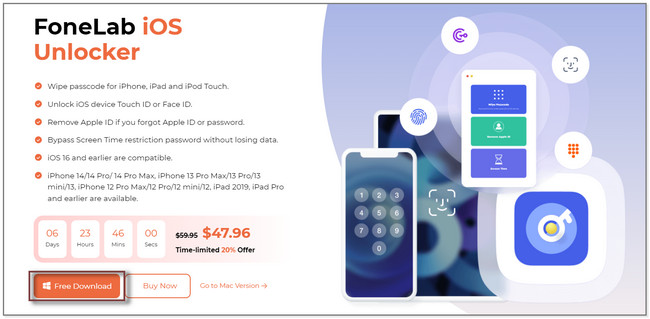
Krok 2Oprogramowanie pokaże Ci jego 3 funkcje. Obejmuje sekcje Wyczyść hasło, Usuń Apple ID i Czas przed ekranem. W górnej części narzędzia wybierz opcję Wyczyść kod dostępu przycisk. Gdy go klikniesz, oprogramowanie pokaże lub przypomni ci procedurę, którą wykonasz. Kliknij Start aby kontynuować.
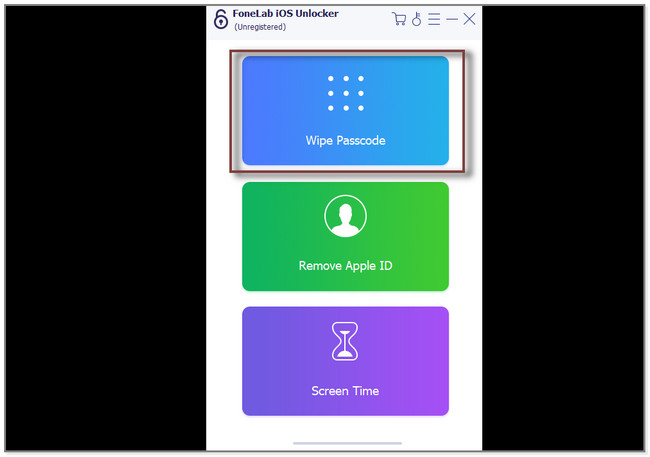
Krok 3Podłącz iPhone'a do komputera kablem USB. Następnie narzędzie pozwoli ci potwierdzić informacje o urządzeniu iPhone. Obejmuje kategorię urządzenia, typ urządzenia i model urządzenia. Później kliknij Start przycisk pod nimi, aby przejść do następnego kroku.
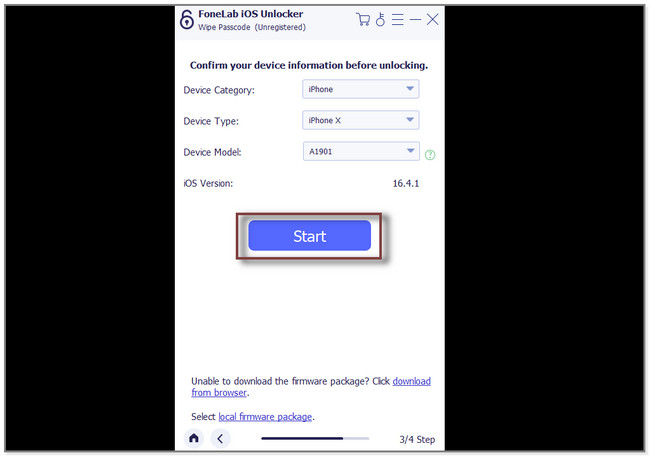
Krok 4Oprogramowanie natychmiast pobierze oprogramowanie układowe. Proszę cierpliwie chwilę poczekać. Proces pobierania potrwa tylko kilka sekund lub minut. Następnie kliknij Odblokować przycisk na głównym interfejsie. Później oprogramowanie będzie wymagało wpisania kodu 0000 na pudełku. Kliknij Odblokować przycisk po prawej stronie narzędzia. Oprogramowanie usunie teraz hasło z Twojego iPhone'a.
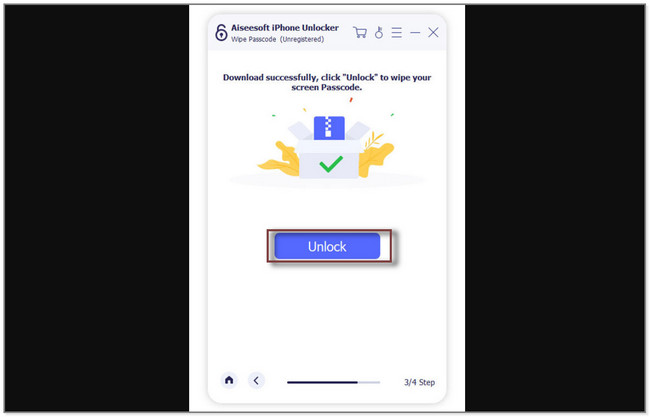
Powyższe oprogramowanie może pomóc Ci dowiedzieć się, jak odblokować iPhone'a XR bez kodu dostępu i innych modeli. Pozwala także usunąć Apple ID i ominąć hasło ograniczenia czasu korzystania z ekranu. Ale jeśli chcesz wypróbować sposoby Apple, przewiń w dół.
FoneLab Pomaga odblokować ekran iPhone'a, usuwa identyfikator Apple ID lub jego hasło, usuwa czas wyświetlania ekranu lub hasło ograniczenia w kilka sekund.
- Pomaga odblokować ekran iPhone'a.
- Usuwa Apple ID lub jego hasło.
- Usuń czas na ekranie lub kod ograniczenia w kilka sekund.
Część 2. Jak odblokować iPhone'a bez kodu dostępu przez iTunes
Ogólnie rzecz biorąc, większość ludzi zna iTunes jako aplikację do pobierania i odtwarzania muzyki na komputerze. Pytanie brzmi: czy można odblokować iPhone'a XR bez hasła i innych modeli? Może, ale spowoduje to usunięcie wszystkich danych. Nie martw się. Po zakończeniu procesu iTunes to zrobi przywrócić kopię zapasową iTunes iPhone'a.
Niestety, iTunes nie jest już dostępny w najnowszym systemie macOS. Możesz go używać w systemie operacyjnym Windows i starszym systemie macOS, jeśli chcesz go używać. Aby dowiedzieć się, jak użyć tego narzędzia do odblokowania iPhone'a, przejdź dalej.
Krok 1Upewnij się, że iPhone jest wyłączony i podłączony do komputera. Możesz użyć kabla USB. Jeśli nie wiesz i chcesz się dowiedzieć, jak wyłączyć iPhone'a, wykonaj poniższe czynności, w zależności od modelu telefonu.
iPhone 8, iPhone X i nowsze, iPhone SE (2. i 3. generacji) oraz iPhone 8 Plus: Naciśnij i przytrzymaj Bok i Ściszanie przyciski jednocześnie. Poczekaj, aż na ekranie pojawi się suwak wyłączania. Przeciągnij go w prawo, aby wyłączyć.
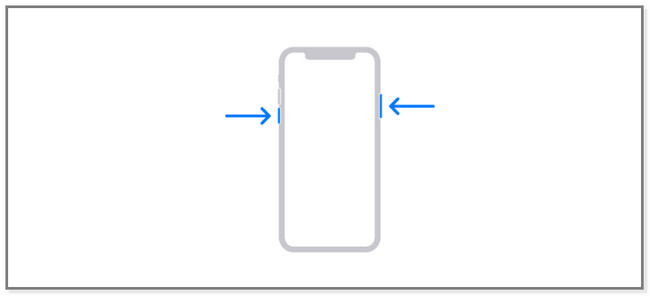
iPhone 7 Plus, iPhone 7, iPhone 6 i iPhone 6s: naciśnij jego Bok i poczekaj, aż na ekranie pojawi się suwak wyłączania. Przeciągnij, aby natychmiast wyłączyć telefon.
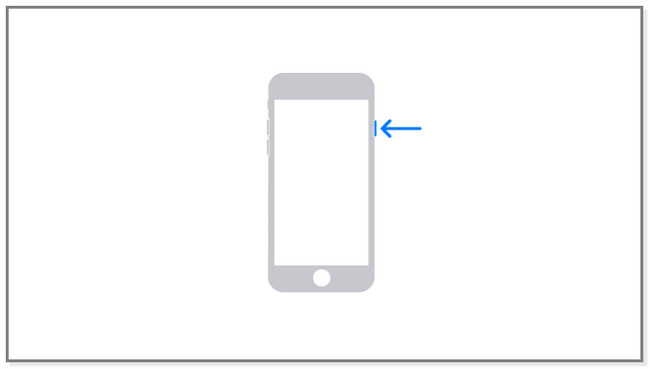
iPhone SE (1. generacji) lub iPhone 5s i starsze: naciśnij i przytrzymaj Topy przycisk. Suwak wyłączania pojawi się na ekranie i przeciągnij go. Procedura wyłączy telefon po kilku minutach lub sekundach.
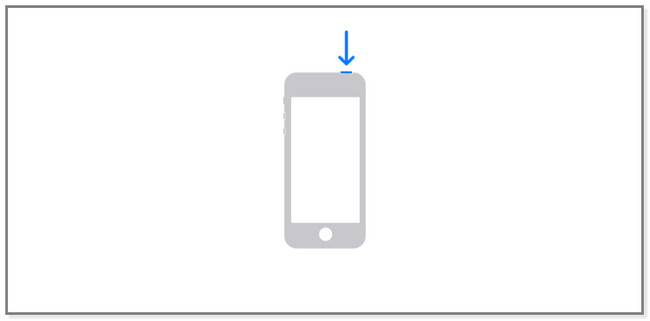
Krok 2Proszę przełączyć go w tryb odzyskiwania. Ponieważ iPhone ma różne dostępne przyciski, w zależności od modelu, postępuj zgodnie z odpowiednim przyciskiem poniżej.
iPhone 8, iPhone X i nowsze, iPhone SE (2. i 3. generacji) oraz iPhone 8 Plus: Naciśnij i przytrzymaj Bok przycisk.
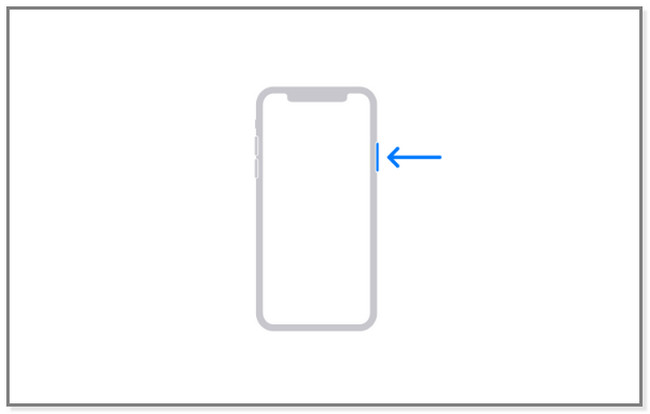
iPhone 7 Plus i iPhone 7: naciśnij Ściszanie przycisk.
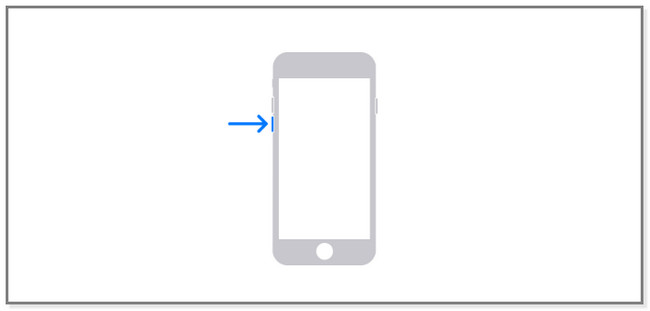
iPhone SE (1. generacji) i iPhone 6s i starsze: naciśnij i przytrzymaj Strona główna przycisk.
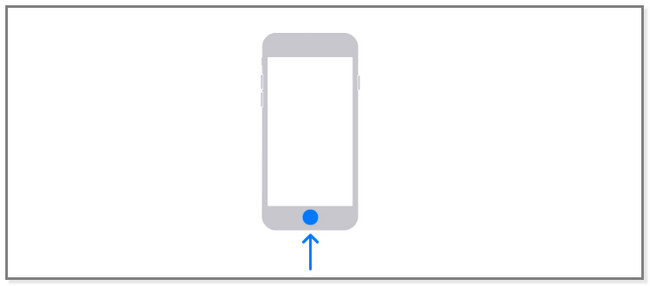
Naciskaj właściwy przycisk, aż zobaczysz tryb odzyskiwania na ekranie iPhone'a. Puść przyciski później.
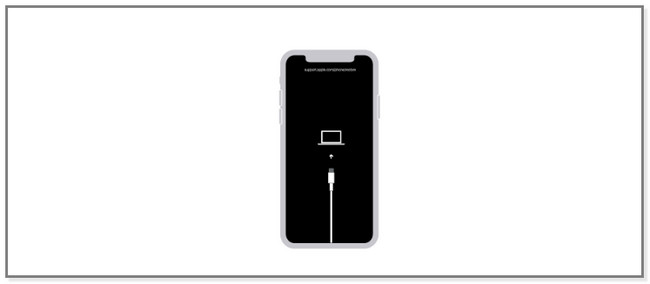
Krok 3Uruchom iTunes na swoim komputerze. Proszę kliknąć Przywracać or Aktualizacja przycisk. Komputer rozpocznie pobieranie oprogramowania dla Twojego iPhone'a. Proces zajmie ponad 20 minut. Następnie telefon wyjdzie z ekranu trybu odzyskiwania. Po zakończeniu procesu pobierania ponownie wyłącz telefon. Możesz wykonać powyższe kroki i uruchomić go ponownie. Poczekaj na zakończenie procesu i bezpiecznie odłącz iPhone'a od komputera. Skonfiguruj telefon, postępując zgodnie z instrukcjami wyświetlanymi na ekranie.
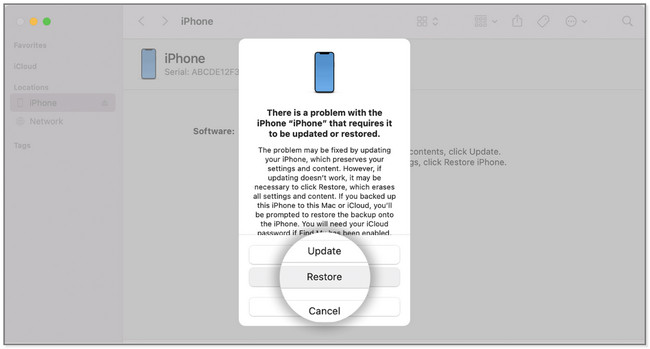
Część 3. Jak odblokować iPhone'a bez kodu dostępu za pomocą Findera
Finder pomaga znajdować treści, takie jak aplikacje, na komputerze Mac. Możesz także użyć tego narzędzia, aby dowiedzieć się, jak odblokować iPhone'a 12 Pro Max bez hasła i innych modeli. Przed skorzystaniem z tego procesu upewnij się, że wykonałeś kopię zapasową danych iPhone'a za pomocą Findera. To dlatego, że usunie wszystkie dane z telefonu. Ale później go przywróci. Przewiń w dół, aby zobaczyć kroki.
Krok 1Aby rozpocząć proces, wyłącz telefon. Możesz odwołać się do kroków części 1 lub postępować zgodnie z instrukcjami wyłączania iPhone'a, w zależności od jego modelu. Po tym nic nie zobaczysz na ekranie. Później pomogłoby, gdybyś przełączył iPhone'a w tryb odzyskiwania. Wykonaj czynności z części 1 dotyczące przycisków iPhone'a w trybie odzyskiwania w zależności od ich modeli. Następnie zobaczysz ekran swojego iPhone'a z ikoną Chord i Laptop.
Uwaga: Jeśli zobaczysz ekran kodu dostępu, wyłącz iPhone'a i zacznij od nowa.
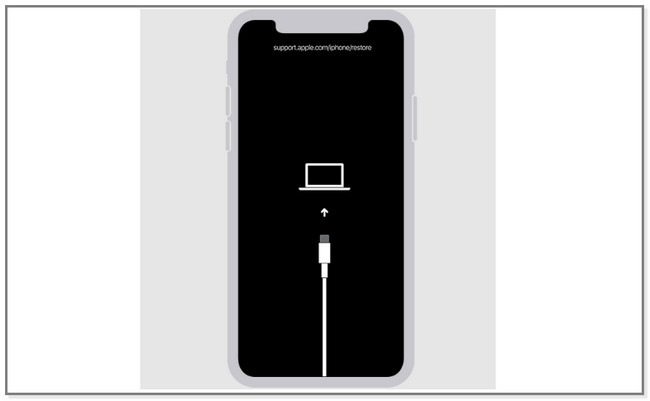
Krok 2Podłącz iPhone'a do komputera za pomocą kabla USB. Później komputer rozpozna iPhone'a. Na komputerze kliknij przycisk Przywracać przycisk. Proces potrwa dłużej niż 15 minut. Poczekaj na zakończenie procesu i ponownie wyłącz telefon. Później odłącz iPhone'a od komputera i skonfiguruj go.
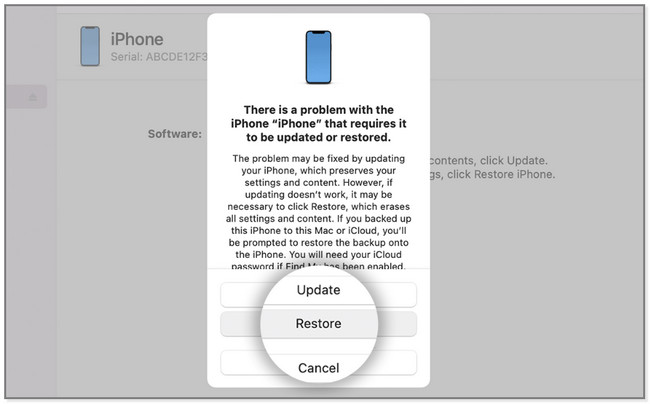
FoneLab Pomaga odblokować ekran iPhone'a, usuwa identyfikator Apple ID lub jego hasło, usuwa czas wyświetlania ekranu lub hasło ograniczenia w kilka sekund.
- Pomaga odblokować ekran iPhone'a.
- Usuwa Apple ID lub jego hasło.
- Usuń czas na ekranie lub kod ograniczenia w kilka sekund.
Część 4. Często zadawane pytania dotyczące odblokowania iPhone'a bez kodu dostępu
1. Ile masz prób odblokowania iPhone'a?
Masz tylko 5 prób z rzędu, aby wprowadzić poprawne hasło. Jeśli pomylisz się po raz szósty, na ekranie zobaczysz ekran iPhone is Disabled. Później nie możesz używać telefonu i próbować wprowadzić innego hasła, aby go otworzyć, dopóki blokada się nie skończy.
2. Jakie jest domyślne hasło iPhone'a?
Twoje urządzenie iPhone nie ma domyślnego hasła, dopóki go nie skonfigurujesz. Jeśli chcesz utworzyć hasło, przejdź do Ustawienia. Stuknij w Identyfikator twarzy i kod dostępu lub identyfikator dotykowy i kod dostępu przycisk. Później dotknij Włącz kod dostępu. Postępuj zgodnie z instrukcjami wyświetlanymi na ekranie, aby utworzyć hasło.
Poniżej znajduje się samouczek wideo w celach informacyjnych.
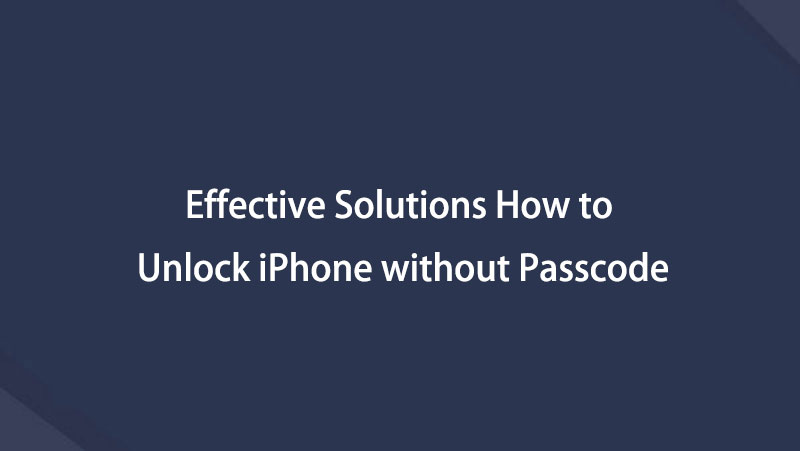

Ten post uczy, jak odblokować iPhone'a 11 bez hasła i innych modeli. Pokazuje 3 metody, aby to zrobić. Obejmuje wiodące narzędzie innej firmy, Odblokowanie FoneLab iOS, które pomogą Ci go rozwiązać. Aby dowiedzieć się więcej o tym narzędziu, pobierz je teraz!
FoneLab Pomaga odblokować ekran iPhone'a, usuwa identyfikator Apple ID lub jego hasło, usuwa czas wyświetlania ekranu lub hasło ograniczenia w kilka sekund.
- Pomaga odblokować ekran iPhone'a.
- Usuwa Apple ID lub jego hasło.
- Usuń czas na ekranie lub kod ograniczenia w kilka sekund.
